iPhone
Как исправить проблему отсутствия звука на видео iPhone
Автор: Михаил Владимирович • 2025-10-23 21:13:44 • Проверенные решения
iPhone - это высококачественное устройство, обладающее важными преимуществами, включая протоколы высокой безопасности. Например, Apple предоставляет множество обновлений для исправления ошибок и проблем, обеспечивая использование корректных данных для входа в систему доступа информации. Поэтому стоит ожидать, что даже небольшие проблемы, например, со звуком или громкостью, будут оптимизированы для идеальной работы. К сожалению, вы все еще можете обнаружить отсутствие звука на видео с iPhone или столкнуться с проблемой "аудио на видео iPhone не работает". Следовательно, возникает вопрос: “Почему на видео с iPhone нет звука?”В таком случае на видео можно заметить передвижение, но вы не услышите аудио. В этой статье сохранены несколько идей по устранению неполадок для решения данной проблемы.

Ниже приведены некоторые решения по устранению неполадок, которые помогут вернуть звук на видео iPhone:
- Проверьте громкость iPhone.
Первая проблема, которую пользователи iPhone часто упускают при использовании видео iPhone - громкость iPhone установлена на минимум. Проверка громкости iPhone поможет осуществить проверку. Вам необходимо: разблокировать iPhone, затем нажать на кнопку "Верхняя громкость", чтобы увеличить громкость. Действие необходимо выполнить, когда приложение с видео будет открыто.
Кроме того, вам следует проверить, установлен ли боковой переключатель iPhone "Громкий/тихий" на бесшумный режим или нет. Кнопка расположена с левой стороны. Если вы видите оранжевую линию, iPhone находится в беззвучном режиме. В таком случае необходимо включить кнопку, чтобы активировать режим звонка. Если видео до сих пор остается без звука, переходите к следующему решению.

- Снимите чехол для iPhone.
У некоторых чехлов для iPhone есть недостатки, из-за которых закрываются или блокируются динамики. Таким образом, удаление чехла поможет решить вопрос с отсутствием звука на iPhone. Просто проверьте, был ли микрофон iPhone закрыт крышкой или чехлом. После снятия крышки воспроизведите видео; если звук появится, ваша проблема решена. Если звук также отсутствует, попробуйте следующее решение.

- Отключите Bluetooth.
"У меня не было звука на видео с iPhone, потому что я подключил свой телефон к домашнему кинотеатру". Возможно вы столкнулись с подобной проблемой, подключая iPhone к гарнитуре, стереосистеме или другим устройствам. Отключив Bluetooth, вы разорвете все существующие соединения, из-за которых ваш iPhone будет отключен от других устройств. Проверьте звук с воспроизведением видео после отключения.

- Проверьте работу микрофона с помощью голосовых заметок(Voice Memo).
Если микрофон iPhone не работает, вы также можете столкнуться с проблемой отсутсвия звука на видео iPhone. Вам следует выполнить простой анализ, чтобы определить состояние микрофона. Запишите небольшое аудио с голосом в "Голосовых заметках"(Voice Memo) и прослушайте файл. Если вы слышите заметку, то проблема может быть в приложении, воспроизводящем видео. С другой стороны, недостаточная слышимость голоса означает, что возникла проблема с микрофоном или с функциональностью iOS.

- Проверьте работает ли динамик.
Еще один способ для проверки динамиков - настройки. Итак, перейдите в "Настройки" , откройте "Звуки", , а затем переместите ползунок "Звонок и оповещения" вниз до минимума и вверх до максимума по отдельности. Если звук не воспроизводится, возможно, возникли проблемы с динамиками. В таком случае требуется обслуживание службы поддержки Apple. Если вы слышите звук в настройках, но по-прежнему не слышите аудио на видео iPhone, используйте следующие решения.

- Проверьте настройки звука.</пядь>
Возможно, вы включили функцию "Не беспокоить", и, следовательно, отключили звук на iPhone-видео. Проверьте настройки звука. Перейдите в "Настройки" и проверьте функцию "Не беспокоить" . Если функция включена, отключите её, а затем проверьте наличие звука. Если звук не слышен или функция отключена, а на iPhone по-прежнему нет звука при просмотре видео, вы столкнулись с более серьезной проблемой.

- Проверьте звук с помощью приложения.
Вы можете попробовать решить проблему, используя другое приложение. Итак, откройте приложение, в котором есть звуковые эффекты или музыка. Отрегулируйте громкость с помощью функций громкости и проверки звука. Если результаты по-прежнему отрицательные, перейдите к следующему варианту.
- Используйте наушники.
Попробовав уже столько вариантов, не сдавайтесь! Подключите наушники к iPhone и воспроизведите видео. Если звук слышен через наушники, возникла проблема с динамиками. Итак, отсоедините наушники и очистите порт гарнитуры устройства, так как звук может быть заблокирован мусором или пылью. Используйте острую, но маленькую иглу, чтобы аккуратно очистить смартфон. Другой инструмент, который поможет очистить телефон - пылесборник. Устройство удаляет пыль из порта зарядки, а также отверстий для динамиков. Сухая и чистая зубная щетка также пригодится для удаления мусора и грязи.

- Перезагрузите iPhone.</пядь>
Большинство проблем с отсутствие звука на разных версиях iPhone, включая iPhone 6, решаются путем перезагрузки устройства. Вариант довольно эффективен, ведь иногда операционная система переполняется и требует перезагрузки. Для перезагрузки iPhone, поместите пальцы на кнопку "Пробуждение/сон" , нажмите и удерживайте кнопки. Ползунок для перезагрузки появится примерно через две секунды, перетащите его, чтобы выключить iPhone. Включите iPhone, повторив ту же процедуру.
- Используйте YouTube.
YouTube - приложение для воспроизведения видео, которое поможет решить проблему отсутствия звука на iPhone. Запустите приложение YouTube и воспроизведите видео. Увеличьте громкость до максимума, используя соответствующие кнопки "Громкости". Перейдите в приложение "Камера" , запишите видео и попробуйте прослушать аудио. Если ничего не слышно, используйте следующее решение
- Сбросьте настройки.</пядь>
Сброс настроек также помогает решить несколько проблем с iPhone. Стоит выяснить, поможет ли варинат исправить проблему с видео без звука iPhone. Процесс состоит из сброса настроек смартфона до заводских значений по умолчанию. Метод безопасен, ведь никакие данные или приложения не будут удалены. Ниже приведены необходимые шаги;
- Перейдите в "Настройки". Выберите "Общие" , а затем "Сброс" .
- Нажмите на "Сбросить все настройки" на экране сброса.
- Необходимо ввести код доступа по запросу.
- Затем подтвердите свои действия во всплывающем окне, выбрав "Сбросить все настройки" .
Вы также можете сбросить настройки с помощью iTunes для достижения лучших результатов. Выполните следующие действия;
- Полностью зарядите свой iPhone.
- Подключите смартфон к стабильному и надежному Wi-Fi. Данный шаг имеет решающее значение для предотвращения зависания iPhone в режиме восстановления.
- Используя подходящее USB-соединение, подключите iPhone к компьютеру. Компьютер должен распознать iPhone.
- На вкладке "сводка" компьютера нажмите "Восстановить" . Подтвердите действие, нажав "Восстановить".
- Как только восстановление будет завершено, перейдите к настройке iPhone, выполняя действия для нового устройства.
Перейдите к проверке звука на видео iPhone.
- Выберите другое приложение камеры.
Пользователи iPhone, у которых пропал звук на видео iPhone, утверждали, что иногда проблема заключается во встроенном приложении камеры. Вывод был сделан после выбора другого приложения для камеры, звук возобновился и работал отлично. Итак, зайдите в App Store и найдите другое приложение, например MoviePro, а затем протестируйте аудио в видео.
- Обновление iOS.
Программные сбои, как известно, вызывают множество проблем, например отсутсвие звука на видео iPhone. Именно поэтому необходимо обновлять iOS вашего iPhone. Если iPhone работает под управлением устаревшей операционной системы, выполните следующие действия для обновления ОС.
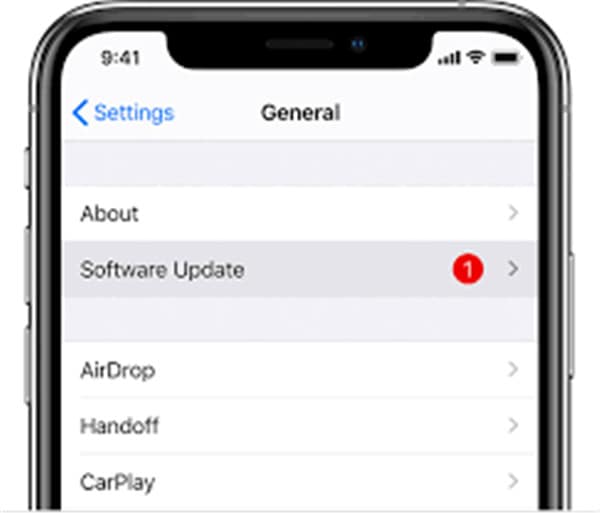
- Полностью зарядите свой iPhone или подключите его к источнику питания.
- Подключите iPhone к надежной и стабильной сети Wi-Fi. Перейдите в "Настройки" и нажмите "Общие" .
- Выберите "Обновление программного обеспечения" . Нажмите на "Загрузить" , а затем выберите "Установить" .
- Удалить содержимое и настройки iPhone
Если обновление операционной системы iPhone не помогает, возможно, нужно выполнить новый запуск устройства. Необходиом удалить всё содержимое iPhone, а также настройки, чтобы выполнить загрузку нового устройства. К сожалению, процесс приводит к потере данных. Перед началом убедитесь, что вы создали резервную копию всей информации. Далее удалите содержимое и настройки iPhone, выполнив следующие действия:
- Перейдите в раздел "Настройки" , а затем к "Общие" .
- Выберите функцию "Сброс" .
- Выберите "Удалить все содержимое и настройки" .
- Вам потребуется ввести свой пароль, чтобы авторизировать действие. Затем подтвердите свое действие, нажав на iPhone Er5ase.
- Выполните настройки для обновленного устройства.
Заключение
Вышеперечисленные решения помогут разобраться с проблемой отсутствия звука на видео iPhone. Однако, если варианты не сработали, служба поддержки клиентов Apple всегда готова помочь. Просто свяжитесь с нами. Вы также можете обратиться за помощью в ближайший магазин Apple Store, так как вы могли столкнуться с технической проблемой.
Wondershare UniConverter - Ваш Полный Набор Видеоинструментов для iPhone
- Конвертируйте видео в формат iPhone 11/Xs/X/8/7 Plus/7, MP4 в VOB (DVD-Видео), AVI, MKV, MOV и более 1000 других.
- Записывайте видео с iPhone на DVD-диск на 90-кратной максимальной скоростью, чтобы воспроизводить ролик с помощью DVD-плеера.
- Оптимизированные пресеты конвертации для iDVD, iMovie, Final.
- Редактируйте видео с помощью расширенных функций редактирования видео, таких как обрезка, кадрирование, добавление водяных знаков, субтитров и т.д.
- Загружайте видео с YouTube и более чем 1000 сайтов для обмена видео.
- Поддерживаемые ОС: Windows 10/8/7/XP/Vista, macOS 11 Big Sur, 10.15 (Catalina), 10.14, 10.13, 10.12, 10.11, 10.10, 10.9, 10.8, 10.7, 10.6



Михаил Владимирович
Главный редактор